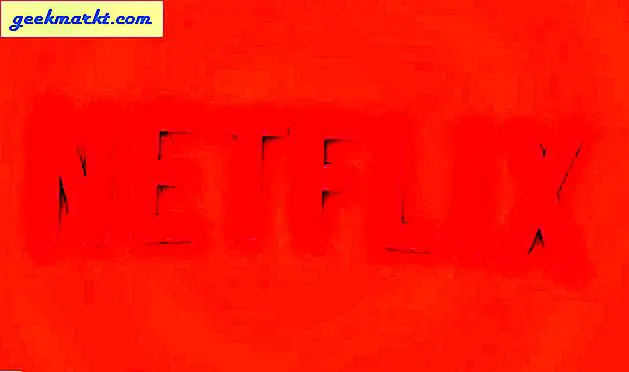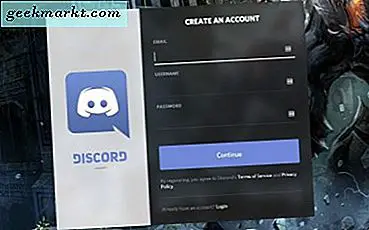
ในกรณีที่เมื่อคุณได้ยิน 'see you on TS' หรือ 'see you on Vent' ตอนนี้มันเกี่ยวกับ Discord แล้ว ได้ครอบครองจากผู้ครอบครองตลาดเป็นเสียงหมายเลขหนึ่งและแพลตฟอร์มเซิร์ฟเวอร์แชทสำหรับนักเล่นเกมและแม้แต่ บริษัท เป็นอิสระใช้งานง่ายมากเสียงมีคุณภาพดีและมีคุณสมบัติมากมาย ถ้าคุณต้องการเข้าร่วมการดำเนินการบทแนะนำนี้จะแนะนำวิธีการเพิ่มจัดการและลบเซิร์ฟเวอร์ใน Discord
Discord มีทั้งแอปไคลเอ็นต์และแอปเบราว์เซอร์ ทั้งสองอนุญาตให้เข้าถึงการตั้งค่าส่วนใหญ่และทั้งสองทำงานได้อย่างเท่าเทียมกัน ในฐานะผู้ดูแลระบบคุณมีอำนาจที่เหนือกว่าเซิร์ฟเวอร์และสามารถควบคุมสิ่งที่ผู้ใช้สามารถทำได้ว่าพวกเขาสามารถโต้ตอบได้อย่างไรไม่ว่าคุณจะใช้บอทบนเซิร์ฟเวอร์หรือไม่และสิ่งดีๆเหล่านี้
หากคุณต้องการตั้งค่า Discord สำหรับเกมหรือ บริษัท ของคุณต่อไปนี้เป็นวิธีเริ่มต้นใช้งาน

เพิ่มเซิร์ฟเวอร์ใน Discord
สิ่งแรกที่คุณจะต้องเป็นบัญชี Discord เป็นอิสระ แต่คุณจะต้องลงทะเบียนด้วยที่อยู่อีเมลและสร้างชื่อผู้ใช้
- ไปที่เว็บไซต์ Discord แล้วเลือกเข้าสู่ระบบ
- เลือกลิงก์ลงทะเบียนข้อความในหน้าถัดไป
- ป้อนอีเมลของคุณมากับชื่อผู้ใช้และเพิ่มรหัสผ่าน
- เลือกดำเนินการต่อและกรอกข้อมูลเข้าสู่ระบบ
เมื่อตอบกลับการยืนยันทางอีเมลแล้วคุณสามารถดาวน์โหลดไคลเอ็นต์ Discord หรือใช้แอปพลิเคชันเว็บได้ ฉันพูดคุยกับคุณผ่านการตั้งค่า Discord for Windows แต่ยังมีไคลเอ็นต์ Mac, Linux, Android และ iOS อีกด้วย พวกเขาสามารถใช้แอปเบราว์เซอร์ได้เช่นกัน
- ไปที่หน้าหลัก Discord และเลือกดาวน์โหลดสำหรับ Windows หรือเปิด Discord ในเบราเซอร์ของคุณ
- เปิดแอปและเข้าสู่ระบบ
- เลือกไอคอน '+' ในเมนูด้านซ้ายเพื่อสร้างเซิร์ฟเวอร์
- เลือกสร้างเซิร์ฟเวอร์ในหน้าต่างถัดไป
- ตั้งชื่อเซิร์ฟเวอร์ของคุณและเลือกตำแหน่งทางภูมิศาสตร์สำหรับเซิร์ฟเวอร์ในหน้าต่างถัดไป สถานที่ตั้งไม่สำคัญ แต่คุณอาจเลือกที่ใกล้เคียงกับคุณ
- เพิ่มไอคอนเซิร์ฟเวอร์หากต้องการ
- เลือกสร้างและเซิร์ฟเวอร์ของคุณควรปรากฏขึ้นในไคลเอ็นต์ Discord
นั่นคือทั้งหมดที่คุณต้องรู้เกี่ยวกับการสร้างเซิร์ฟเวอร์ Discord แอพพลิเคชันนี้ใช้การยกของหนักทั้งหมดและตัวช่วยสร้างจะตั้งค่าทุกอย่างด้วยข้อมูลเพียงเล็กน้อยจากคุณ

การจัดการเซิร์ฟเวอร์ Discord ของคุณ
มีน้อยมากที่คุณต้องทำเพื่อจัดการเซิร์ฟเวอร์ Discord ของคุณในฐานะทุกอย่างที่ได้รับการดูแล สิ่งหนึ่งที่คุณต้องทำก็คือการสร้างบทบาทให้กับผู้ใช้ของคุณ นี่เป็นเหมือนระดับตระกูลที่คุณสามารถกำหนดบทบาทให้กับผู้ใช้ผู้เข้าชมเจ้าหน้าที่ผู้ดูแลระบบและอื่น ๆ
- เลือกเซิร์ฟเวอร์ของคุณใน Discord แล้วคลิก Server Settings
- เลือกบทบาทจากรายการในหน้าต่างถัดไป ควรมี "@Everyone" ในส่วนของบทบาท
- เลือกไอคอน '+' ที่ด้านบนของส่วนบทบาท
- ตั้งชื่อบทบาทและกำหนดสิทธิ์โดยใช้ปุ่มสลับ
- เลือกบันทึกเมื่อทำเสร็จแล้ว
- ล้างและทำซ้ำทุกประเภทของบทบาทที่คุณต้องการสร้าง
เมื่อสร้างแล้วคุณจะกำหนดผู้ใช้ให้กับบทบาทจากแท็บสมาชิกภายใน Discord เลือกสมาชิกแล้วเลือกเครื่องหมาย '+' ถัดจากชื่อและกำหนดบทบาทตามลำดับ
ก่อนอื่นเราต้องขอรับผู้ใช้บางราย
- ไปที่แอป Discord และวางเมาส์เหนือไอคอนบุคคลทางด้านขวาของข้อความหรือช่องเสียงที่คุณเลือก
- คัดลอกลิงก์ที่ปรากฏในหน้าต่างป๊อปอัป ตั้งค่าให้ไม่หมดอายุเพื่อให้ชีวิตง่ายขึ้นนิดหน่อย
- ส่งลิงก์ไปยังทุกคนที่คุณต้องการเชิญไปยังเซิร์ฟเวอร์ Discord ของคุณ
- ถ้าบุคคลนั้นไม่มีบัญชี Discord พวกเขาจะได้รับพร้อมท์ให้สร้างบัญชีและจะสามารถเข้าร่วมเซิร์ฟเวอร์ของคุณได้
- กำหนดบทบาทให้กับผู้ใช้ใหม่ตามที่กล่าวมา
การลบเซิร์ฟเวอร์ใน Discord
หากคุณตัดสินใจว่าจะไม่ต้องการเซิร์ฟเวอร์อีกต่อไปคุณสามารถลบได้ การลบเซิร์ฟเวอร์ใน Discord ไม่จำเป็นอย่างยิ่ง แต่จะช่วยในเรื่องการดูแลทำความสะอาดและจะช่วยให้คุณใช้หรือจัดการเซิร์ฟเวอร์หลายเครื่องได้เป็นอย่างดี
- เปิดแอป Discord และเข้าสู่ระบบ
- เลือกชื่อเซิร์ฟเวอร์แล้วเลือก Server Settings
- เลือกลบเซิร์ฟเวอร์จากภายในหน้าต่างเซิร์ฟเวอร์ ที่ด้านล่างของบานหน้าต่างด้านซ้าย
- ยืนยันการลบหากได้รับพร้อมท์
แค่นั้นแหละ. เซิร์ฟเวอร์ Discord ของคุณควรจะหายไปจากรายชื่อเซิร์ฟเวอร์ของคุณแล้วคุณและผู้ใช้ของคุณจะไม่สามารถเข้าถึงได้อีกต่อไป
เกี่ยวกับวิธีเพิ่มจัดการและลบเซิร์ฟเวอร์ใน Discord หนึ่งในสิ่งที่ยอดเยี่ยมเกี่ยวกับแพลตฟอร์มคือการจัดการได้ง่าย ไปที่เคล็ดลับการตั้งค่า Discord สำหรับเราหรือไม่? แบ่งปันให้ด้านล่างถ้าคุณทำ!